I loghi sono la combinazione di queste tre componenti; immagini, testo e forme. Rappresenta come identificazione del business, ma può essere più di questo. La maggior parte dei loghi progettati sono attraenti di per sé. Ci sono volte in cui quando esporti un video, modifichi il software e aggiungerà un logo sul video che esporti. Per presentare la fotografia, la modifica con un logo potrebbe dare un'impressione sbagliata su alcuni, principalmente se utilizzata professionalmente. Usando uno strumento appropriato, puoi rimuovere questi loghi che distraggono, come un dispositivo di rimozione del logo. Il seguente software che presentiamo può esserti di aiuto rimuovere un logo dal video.
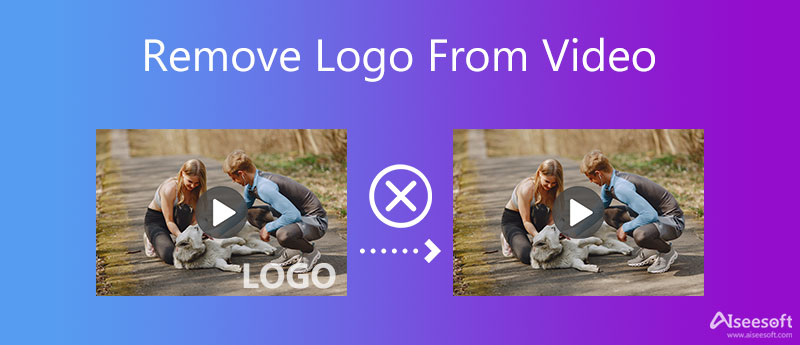
Aiseesoft Video Converter Ultimate è uno strumento entusiasmante che fornisce funzionalità che puoi utilizzare per rimuovere il logo dal video con un processo semplice. Dato che siamo in tema di rimozione della filigrana, questo strumento è il più efficace perché non lascia tracce su di esso dopo averlo rimosso. Con questo strumento, puoi rimuovere più filigrane nel tuo video in pochi clic. Questo software può tornare utile per rimuovere la filigrana. Tuttavia, puoi anche utilizzare questo software per aggiungere una filigrana al video. Per ottenere un video pulito senza il logo, segui i passaggi seguenti per provarlo ora.
Sicuro al 100%. Nessuna pubblicità.
Sicuro al 100%. Nessuna pubblicità.
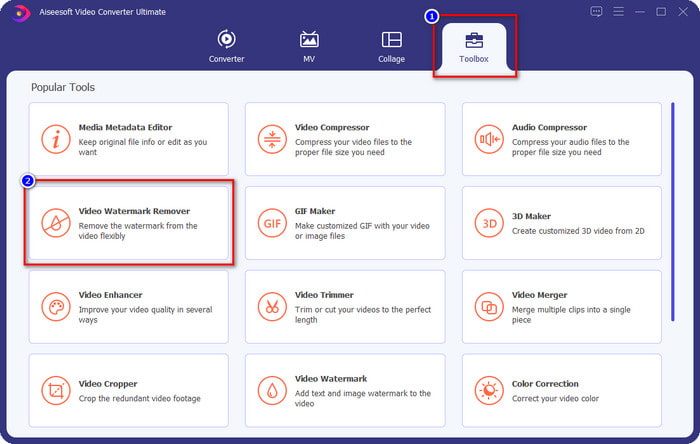
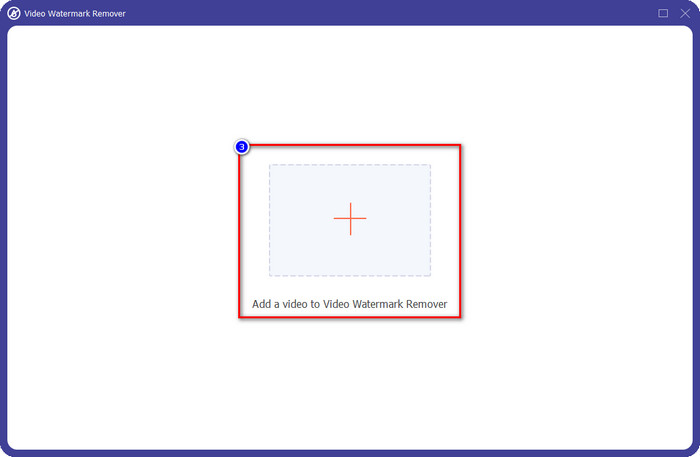
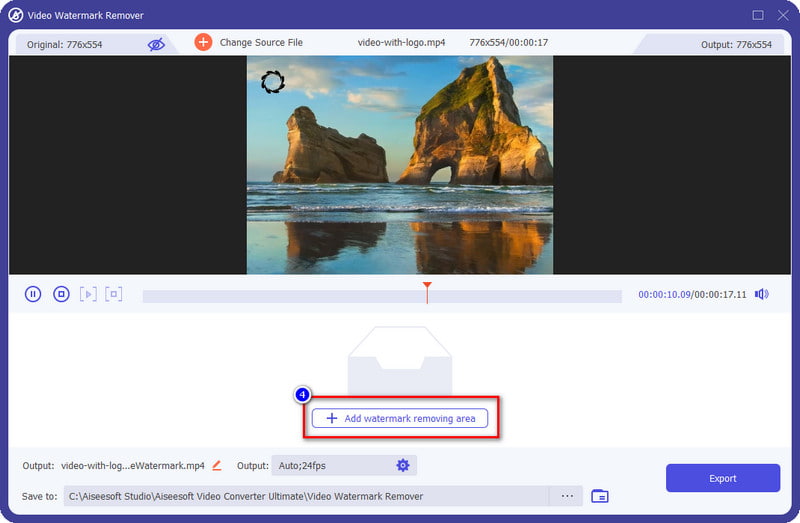
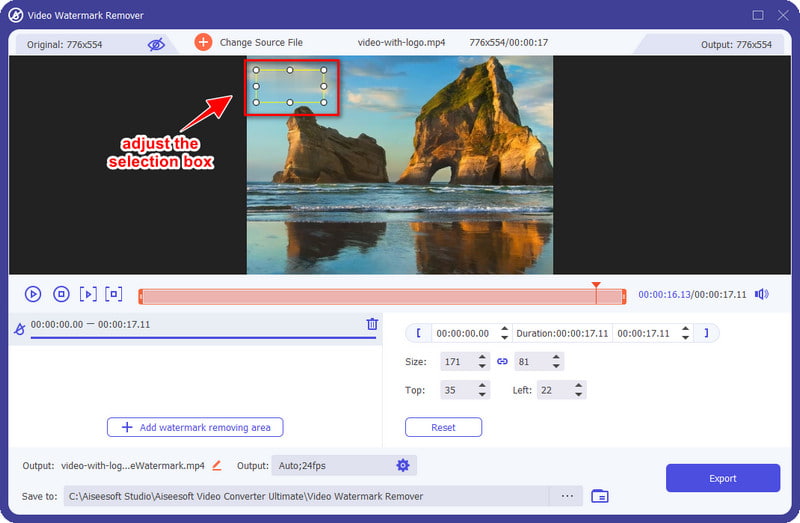
Opzionale: Cosa succede se nel video sono presenti due o più filigrane? Clicca il Aggiungi area di rimozione filigrana quanti ne vuoi rimuovere la filigrana. Posizionalo sull'altra filigrana per rimuoverli una volta esportati.

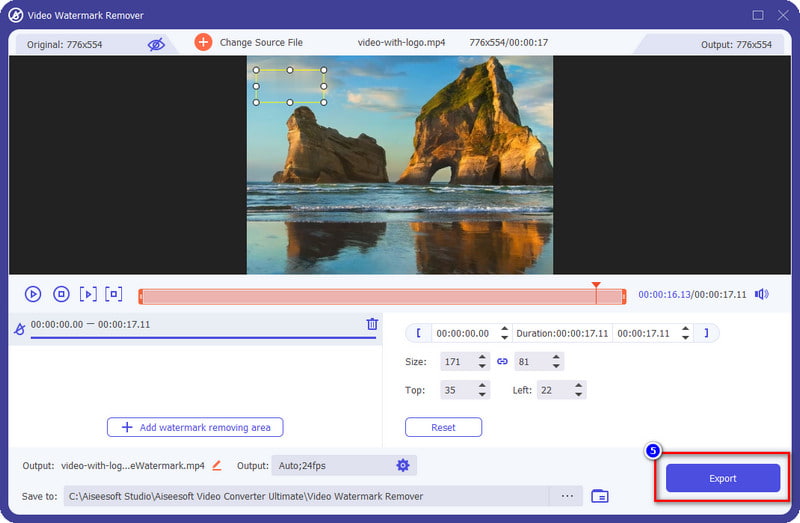
PROS
CONS
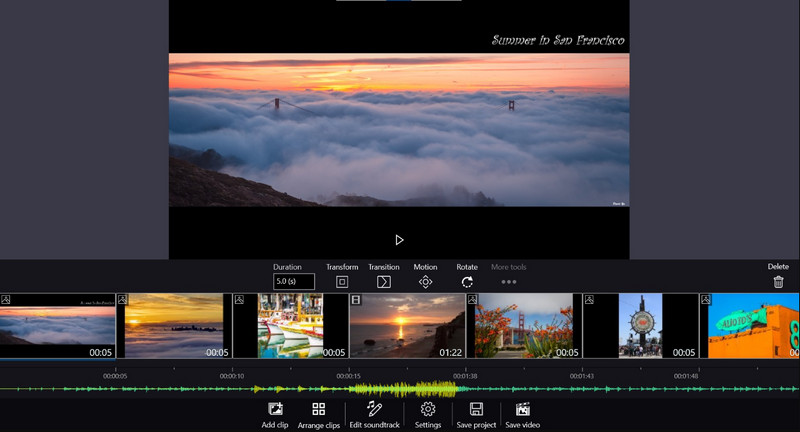
Windows Movie Maker è un'app di editor video integrata che puoi utilizzare liberamente sul sistema operativo Windows. Questo strumento ti consente di ritagliare facilmente il logo nel tuo video per rimuovere la filigrana dal tuo video. Inoltre, non è necessario essere professionisti per utilizzare questo software grazie alla sua GUI di facile comprensione. Tutto, anche l'apprendimento, può filare liscio. Tuttavia, il software non è disponibile sulla versione più aggiornata del sistema operativo Windows, il che significa che pochi desktop hanno accesso a questo strumento. Supponiamo quindi di avere il software e di voler sapere come rimuovere un logo da un video utilizzando Windows Movie Maker. In tal caso, puoi seguire attentamente i passaggi seguenti.
PROS
CONS
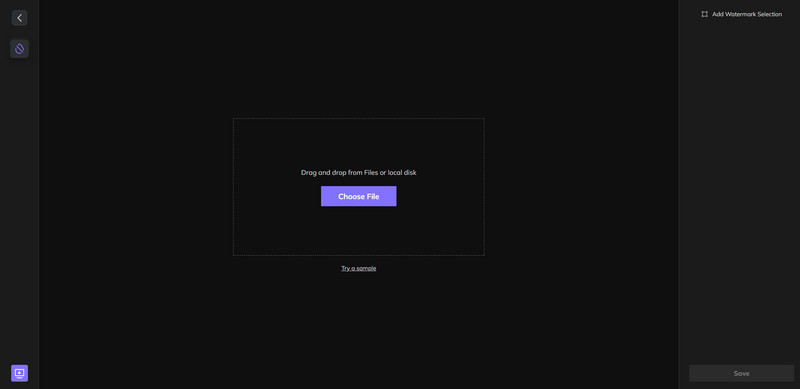
HitPaw Rimozione filigrana online è uno strumento online che ti consente di rimuovere filigrane, timbri, loghi o qualsiasi cosa che disturbi il video. Come lo strumento definitivo, dovrai posizionare la casella di selezione sul logo per rimuoverlo. Tuttavia, puoi farlo una volta e non puoi rimuovere più filigrane sul video contemporaneamente. Tuttavia, può rimuovere più filigrane sul video, come il logo Tiktok. È ancora considerato uno dei dispositivi di rimozione della filigrana più efficaci che puoi utilizzare gratuitamente sul tuo dispositivo. Per insegnarti come rimuovere il logo Tiktok dal video, il passaggio seguente ti aiuterà a farlo.
PROS
CONS
1. Come rimuovere il logo iSkysoft dal video?
Nel rimuovere il logo iSkysoft dal video, puoi utilizzare lo strumento indicato che abbiamo aggiunto in questo articolo. Possono rimuovere efficacemente qualsiasi logo o filigrana dal tuo video senza sacrificarne la qualità.
2. Perché devo rimuovere il logo sul video?
Per la presentazione, è meglio produrre un video di qualità senza alcun logo sul video. Per evitare che il pubblico venga distratto dal logo che ha il video. Supponiamo inoltre di voler produrre un video presentabile. È meglio rimuoverlo prima che rovini l'intero contenuto video che si desidera fornire.
3. Qual è il vantaggio di rimuovere il logo da un video?
Oltre ad essere ben presentato ed evitare distrazioni, è necessario rimuovere il logo dal video. Soprattutto se vuoi divertirti a guardare l'output finale che hai modificato, registrato, ecc.
Conclusione
Questo post del blog raccoglie i modi migliori per rimuovere un logo dal nostro video che puoi utilizzare su Windows, Mac e sul Web. Con l'assistenza del tutorial su ogni strumento, può diventare più facile per gli utenti capire come rimuoverlo in modo permanente. Allora, cosa ne pensi di questo articolo? Ti è stato d'aiuto? Se è così, puoi dare una tariffa a 5 stelle per aiutarci a crescere in futuro. Se desideri leggere ulteriori informazioni su diversi tipi di argomenti, puoi fare clic sul collegamento sottostante per ulteriori letture.
Filigrana video e immagine
Che cos'è una filigrana Dispositivo di rimozione della filigrana App per la rimozione di filigrane Rimuovi filigrana in Photoshop Rimuovi filigrana dalla foto Rimuovi oggetti indesiderati dalla foto Rimuovere il testo da un'immagine Rimuovi la filigrana da un video Rimuovi filigrana TikTok Rimuovi testo dal video Rimuovere la filigrana Bandicam Rimuovi la filigrana dalla GIF
Video Converter Ultimate è un eccellente convertitore video, editor e potenziatore per convertire, migliorare e modificare video e musica in 1000 formati e altro ancora.
Sicuro al 100%. Nessuna pubblicità.
Sicuro al 100%. Nessuna pubblicità.